Acer H7530 User Manual Page 1
Browse online or download User Manual for Projectors Acer H7530. Acer H7530 Guía del usuario [ro]
- Page / 58
- Table of contents
- BOOKMARKS
- Proyector Acer 1
- Serie H7530/H7530D Series 1
- Guía de usuario 1
- Reparación del producto 5
- Dispositivos médicos 7
- Vehículos 8
- Precauciones para la audición 8
- Instrucciones de desecho 9
- Aviso sobre el mercurio 9
- Lo primero es lo primero 10
- Contenido 11
- Apéndices 27 12
- Introducción 13
- Descripción del paquete 14
- Presentación del proyector 15
- Panel de control 16
- Diseño del mando a distancia 17
- Nº Icono Función Descripción 18
- Conectar el proyector 19
- Encender el proyector 20
- Apagar el proyector 21
- Ajustar la imagen proyectada 22
- 90" 23
- 60" 25
- Controles del usuario 27
- Acer Empowering Technology 28
- Utilizar los menús OSD 29
- Avanzado 31
- Gestión de color 31
- Satur. Color 31
- Tono de color 31
- Administración 34
- Configuración 34
- Temporizador 37
- Apéndices 39
- Problemas con el proyector 41
- Mensajes del menú OSD 42
- Mensajes de LED 43
- Reemplazar la lámpara 44
- Especificaciones 48
- Modos de compatibilidad 50
- B. HDMI digital 51
- 3 HDMI – Señal de vídeo: 53
- Unión Europea (UE) 56
- Lista de países aplicables 56
- Declaration of Conformity 57
Summary of Contents
Proyector AcerSerie H7530/H7530D Series Guía de usuario
xLo primero es lo primeroNotas de utilizaciónUsted debe:• Apagar el producto antes realizar la limpieza.• Utilizar un paño suave humedecido con deterg
Informacion para su seguridad y comodidad iiiLo primero es lo primero xNotas de utilización xPrecauciones xIntroducción 1Características del producto
Idioma 26Apéndices 27Solución de problemas 27Lista de descripción de los indicadores LED y alarmas 31Reemplazar la lámpara 32Instalación del montaje e
1EspañolIntroducciónCaracterísticas del productoEste producto es un proyector DLP® de un solo procesador. Las extraordinarias características incluyen
2EspañolDescripción del paqueteEste proyector incluye los siguientes artículos. Asegúrese de que la unidad está completa. Póngase en contacto con su d
3EspañolInformación general del proyectorPresentación del proyectorLados frontal y superiorLado posteriorNº Descripción Nº Descripción1Ventilación (sa
4EspañolPanel de control Nota: cuando la función PIP está activada, las funciones de zoom y de corrección de distorsión trapezoidal no están disponibl
5EspañolDiseño del mando a distanciaNº Icono Función Descripción1 Transmisor infrarrojo Envía señales al proyector.2 CONGELAR Permite pausar la imagen
6EspañolNota: cuando la función PIP está activada, las funciones de zoom y de corrección de distorsión trapezoidal no están disponible.13 RGB Presione
7EspañolInicioConectar el proyectorNota: para lograr que el proyector funcione correctamente con su PC, asegúrese de que la sincronización del modo de
La información incluida en esta publicación se modificará periódicamente sin que exista la obligación de notificar a ninguna persona dicha revisión o
8EspañolEncender y apagar el proyectorEncender el proyector1 Extraiga la tapa de la lente. (Ilustración nº 1)2 Asegúrese de que el cable de alimentaci
9EspañolApagar el proyector1 Para apagar el proyector, presione dos veces el botón "Encendido/Apagado". Aparecerá este mensaje: "Presio
10EspañolAjustar la imagen proyectadaAjustar el alto de la imagen proyectadaEl proyector posee pies elevadores para ajustar la altura de la imagen.Par
11EspañolCómo optimizar el tamaño y la distancia de imagenConsulte la tabla que aparece abajo para encontrar los tamaños de imagen óptimos que pueden
12EspañolDistancia deseada (m)<A>Tamaño de la pantalla Alto Tamaño de la pantalla AltoZoom mínimo Zoom máximoDiagonal (pulgadas)<B>Ancho (
13EspañolCómo lograr el tamaño de imagen deseado ajustando la distancia y el zoomLa tabla que aparece a continuación muestra cómo lograr el tamaño de
14EspañolTamaño de imagen deseado Distancia (en metros) Alto (cm.)Diagonal (pulgadas)<A>Ancho (cm.) x Alto (cm.)Zoom máximo<B>Zoom mínimo&
15EspañolControles del usuarioMenú de instalaciónEl menú de instalación proporciona un menú de visualización en pantalla (OSD) que permite realizar ta
16EspañolAcer Empowering TechnologyBotón Empowering El botón Acer Empowering proporciona tres funciones exclusivas de Acer: "Acer eView Managemen
17EspañolMenús de visualización en pantalla (OSD, por sus siglas en inglés)El proyector dispone de menús OSD en varios idiomas que permiten realizar a
iiiInformacion para su seguridad y comodidadLea detenidamente estas instrucciones. Conserve este documento para referencia futura. Siga todas las adve
18EspañolColorModo PantallaExisten varios valores predeterminados de fábrica y optimizados para los diferentes tipos de imágenes.• Brillante: para opt
19EspañolNota:Las funciones "Satur. Color", "Tono de color" y "Reducción de ruido" no se admiten en el modo de PC o en e
20EspañolImagenModo de proyección• Frontal: configuración predeterminada de fábrica.• Posterior: invierte la imagen para poder realizar la proyección
21EspañolNota:Las funciones "Posición H", "Posición V", "Frecuencia" y "Pista" no se admiten en el modo HDMI o
22EspañolAdministraciónConfiguraciónModo ECO Seleccione "Act." para atenuar la lámpara del proyector que permitirá reducir el consumo de ene
23EspañolSubt. Cerrados Permite seleccionar un modo de subtítulos ocultos preferido entre los siguientes: SC1, SC2, SC3, SC4, (SC1 muestra los subtítu
24EspañolNota: cuando la función PIP está activada, las funciones de zoom y de corrección de distorsión trapezoidal no están disponible.Contraseña de
25EspañolAudioTemporizadorVolumen• Presione para bajar el volumen.• Presione para subir el volumen.Silenciar• Seleccione "Act." para sil
26EspañolIdiomaIdioma Permite seleccionar el idioma del menú OSD entre varios idiomas. Utilice el botón o para seleccionar el idioma de menú prefe
27EspañolApéndicesSolución de problemasSi tiene algún problema con el proyector Acer, consulte la siguiente guía de solución de problemas. Si el probl
iv• Para evitar causar daños en los componentes internos y fugas en las pilas, no coloque este producto sobre una superficie con vibraciones.• No util
28Español3 Imagen parcial, desplazada o visualizada en forma incorrecta (para equipos portátiles)• Presione el botón "RESINCRONIZACIÓN" del
29EspañolProblemas con el proyector8 La imagen se estira cuando se visualiza un título en DVD con formato de "pantalla panorámica"Cuando rep
30EspañolMensajes del menú OSDNº Problema Mensaje recordatorio1 Mensaje Fallo del ventilador: el ventilador del sistema no funciona.El proyector se ha
31EspañolLista de descripción de los indicadores LED y alarmasMensajes de LEDMensajeLED de la lámparaLED de temperaturaLED de encendido y apagadoRojo
32EspañolReemplazar la lámparaUtilice un destornillador para retirar los tornillos de la cubierta y luego extraiga la lámpara.El proyector detectará l
33EspañolAdvertencia: para reducir el riesgo de daños personales, no deje caer el módulo de la lámpara ni toque la bombilla de la misma. La bombilla p
34Español3 Utilice la cantidad apropiada de tornillos según el tamaño del proyector para colocar el proyector en el soporte del montaje para techos.No
35Español5 Si es necesario, ajuste el ángulo y la posición.Nota: en la tabla que aparece a continuación, se indica el tipo de tornillo y arandela ade
36EspañolEspecificacionesLas especificaciones que aparecen a continuación se encuentran sujetas a cambios sin aviso previo. Para obtener las especific
37Español* El diseño y las especificaciones se encuentran sujetos a cambios sin aviso previo.Contenido estándar del embalaje• Cable de alimentación de
vReparación del productoNo intente reparar usted mismo este producto abriendo o retirando las cubiertas ya que podría estar expuesto a puntos de volta
38EspañolModos de compatibilidadA. VGA analógico1 VGA analógico – Señal de PCModos ResoluciónFrecuencia vertical [Hz]Frecuencia horizontal [KHz]VGA 64
39Español2 VGA analógico – Sincronización amplia extendida3 VGA Analog -Component SignalB. HDMI digital1 HDMI - Señal de PCModos ResoluciónFrecuencia
40Español2 HDMI – Sincronización panorámica extendida800x600 75 46,9800x600 8553,7XGA 1024x768 6048,41024x768 7056,51024x768 7560,01024x768 8568,7SXGA
41Español3 HDMI – Señal de vídeo:Modos ResoluciónFrecuencia vertical [Hz]Frecuencia horizontal [KHz]480i 720x480(1440x480) 59,94(29,97) 15,7480p 720x4
42EspañolRegulaciones y avisos de seguridadAviso de la FCCEste equipo ha sido comprobado y se determinó que cumple con los límites de dispositivo digi
43EspañolEspañolRemarque à l'intention des utilisateurs canadiensCet appareil numérique de la classe B est conforme a la norme NMB-003 du Canada.
44EspañolUnión Europea (UE)Directiva R&TTE 1999/5/EC, según certificación de conformidad con el siguiente estándar armonizado: • Artículo 3.1(a) S
Acer America Corporation333 West San Carlos St., San JoseCA 95110, U. S. A.Tel : 254-298-4000Fax : 254-298-4147www.acer.comFederal Communications Comm
Acer Incorporated8F, 88, Sec. 1, Hsin Tai Wu Rd., HsichihTaipei Hsien 221, TaiwanDeclaration of ConformityWe,Acer Incorporated8F, 88, Sec. 1, Hsin Tai
vieléctrica. En este caso, desconecte de inmediato el proyector y póngase en contacto con el distribuidor.• No continúe utilizando este producto si se
viiAmbiente de funcionamiento para la utilización de la función inalámbrica (Opcional)¡Advertencia! Por razones de seguridad, apague todos los disposi
viiiAudífonos. lgunos dispositivos inalámbricos digitales pueden interferir con algunos audífonos. Si ocurre una interferencia, consulte al proveedor
ixInstrucciones de desechoNo arroje este dispositivo electrónico a la basura cuando desee desecharlo. Para minimizar la contaminación y asegurar la má
More documents for Projectors Acer H7530

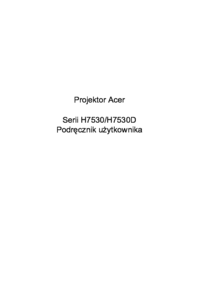











 (59 pages)
(59 pages) (68 pages)
(68 pages) (57 pages)
(57 pages) (47 pages)
(47 pages)








Comments to this Manuals